随着科技的飞速发展,电脑已经成为我们日常生活和工作中不可或缺的工具,在购买或组装电脑时,了解主机的配置信息至关重要,因为它决定了电脑的性能和速度,我们该如何查看电脑主机内部的配置信息呢?本文将为您详细介绍。
操作系统下的配置查看
1、Windows系统下的查看方式
在Windows系统中,我们可以通过多种途径查看主机配置信息,您可以右击“我的电脑”或“此电脑”,在下拉菜单中选择“属性”,这将打开一个系统窗口,显示有关您的操作系统、内存大小、处理器型号等基本信息,您还可以通过运行特定的命令来查看更详细的配置信息,输入“dxdiag”可以打开DirectX诊断工具,查看更详细的硬件信息,包括显卡、声卡等。
2、macOS系统下的查看方式
在macOS系统中,您可以点击苹果菜单,选择“关于本机”,这将显示一个包含您的Mac机型、内存大小、处理器类型等信息的窗口,您还可以通过终端输入特定命令来查看更详细的配置信息。
使用工具软件查看主机配置
1、CPU-Z
CPU-Z是一款广受欢迎的处理器检测工具,可以检测CPU型号、核心数、缓存等信息,它还可以显示主板和内存的信息,通过CPU-Z,您可以全面了解您的主机配置情况。
2、GPU-Z
GPU-Z是一款专门检测显卡信息的工具,可以显示显卡的型号、显存大小、核心频率等信息,这对于了解电脑的图形处理能力非常有帮助。
3、第三方系统信息工具
除了CPU-Z和GPU-Z,还有许多第三方系统信息工具可以查看电脑的主机配置,鲁大师、AIDA64等工具可以显示电脑的详细硬件配置,包括处理器、内存、硬盘、显卡等,这些工具通常还提供了性能评估和测试功能。
通过主机外观及标识查看配置
在物理层面,您也可以通过主机的外观和标识来初步了解配置情况,许多电脑的主机箱上会有标签,标明处理器的型号、内存大小等信息,打开电脑主机箱后,您还可以看到硬盘、显卡等硬件的外观和型号,这种方法需要一定的硬件知识,否则可能无法识别某些硬件的型号和性能。
通过以上方法,您可以全面了解电脑主机内部的配置情况,在购买或组装电脑时,了解主机配置是非常重要的,在日常使用中,了解主机配置也有助于进行性能优化和故障排除,如果您对硬件知识不太了解,建议在购买或组装电脑时寻求专业人士的帮助,定期使用工具软件检查主机配置也有助于及时发现硬件问题并进行处理,掌握查看电脑主机配置的方法对于保护您的电脑投资和维护电脑性能至关重要,希望本文能帮助您更好地了解如何查看电脑主机配置信息,在实际操作中,您可以根据自己的需求和实际情况选择合适的方法来查看主机配置。
转载请注明来自我的日常生活记录,本文标题:《电脑主机配置详解,如何查看主机内部配置信息》

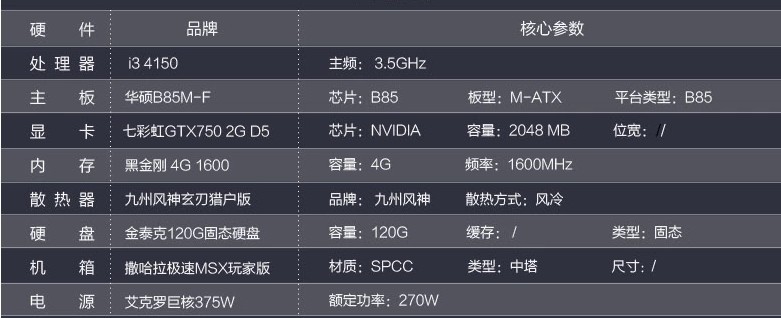
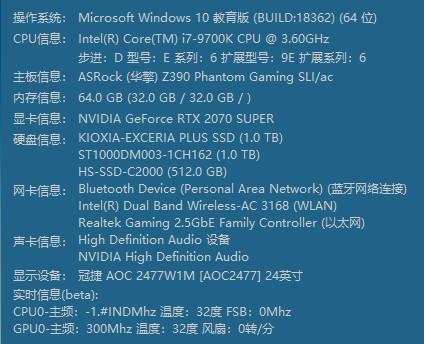




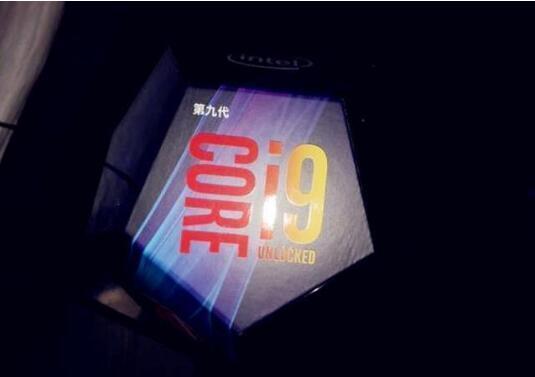



 京公网安备11000000000001号
京公网安备11000000000001号 京ICP备11000001号
京ICP备11000001号